SOLU-funktio palauttaa tietoja solun muotoilusta, sijainnista ja sisällöstä. Jos haluat tarkistaa esimerkiksi, sisältääkö solu tekstin asemesta numeerisia arvoja, ennen kuin käytät solua laskutoimituksessa, voit käyttää seuraavaa kaavaa:
=JOS(SOLU("tyyppi",A1)="v",A1*2,0)
Tämä kaava laskee laskutoimituksen A1*2 vain, jos solu A1 sisältää numeerisen arvon, ja palauttaa arvon 0, jos A1 sisältää tekstiä tai on tyhjä.
Huomautus: SOLU-funktiota käyttävillä kaavoilla on kielikohtaisia argumenttiarvoja, ja ne palauttavat virheitä, jos ne lasketaan käyttämällä Excelin eri kieliversiota. Jos esimerkiksi luot solun sisältävän kaavan käyttäessäsi Excelin tšekkiläistä versiota, kaava palauttaa virheen, jos työkirja avataan ranskankielisellä versiolla. Jos työkirjan avaaminen excelin eri kieliversioilla on tärkeää muille käyttäjille, harkitse vaihtoehtoisten funktioiden käyttämistä tai sitä, että muut voivat tallentaa paikallisia kopioita, joissa he muokkaavat SOLU-argumentteja kielensä mukaiseksi.
Syntaksi
SOLU(kuvaus_laji; [viittaus])
SOLU-funktion syntaksissa on seuraavat argumentit:
|
Argumentti |
Kuvaus |
|---|---|
|
kuvaus_laji Pakollinen |
Tekstimerkkijono, joka määrittää, millaisia tietoja solusta halutaan tulokseksi. Seuraavassa luettelossa on kuvaus_laji-argumentin mahdolliset arvot ja niitä vastaavat funktion tulokset. |
|
viittaus Valinnainen |
Solu, josta halutaan tietoja. Jos se jätetään pois, info_type-argumentissa määritetyt tiedot palautetaan laskentahetkellä valitulle solulle. Jos viittausargumentti on solualue, SOLU-funktio palauttaa valitun alueen aktiivisen solun tiedot. Tärkeää: Vaikka teknisesti viittaus on valinnainen, myös kaavaan sisällyttäminen on suositeltavaa, ellet ymmärrä, miten sen puuttuminen vaikuttaa kaavan tulokseen ja halua, että tämä vaikutus otetaan käyttöön. Viittausargumentin jättäminen pois ei tuota luotettavasti tietoja tietystä solusta seuraavista syistä:
|
info_type arvot
Seuraavassa luettelossa kuvataan tekstiarvot, joita voidaan käyttää info_type-argumentissa. Nämä arvot on kirjoitettava SOLU-funktioon lainausmerkeillä (" ").
|
kuvaus_laji |
Funktio palauttaa: |
|---|---|
|
"osoite" |
Tekstimuotoisen soluviittauksen. |
|
"sarake" |
Solun sarakenumeron. |
|
"väri" |
Arvon 1, jos solun negatiiviset arvot näkyvät värillisinä, muuten arvon 0. Huomautus: Tätä arvoa ei tueta Excelin verkkoversio, Excel Mobile ja Excel Starterissa. |
|
"sisältö" |
Viittauksen vasemman yläkulman solun arvon, ei kaavaa. |
|
"tiedostonimi" |
Solun sisältävän tiedoston nimen (mukaan lukien sen polun) tekstinä. Funktio palauttaa tyhjän merkkijonon (""), jos solun sisältävää tiedostoa ei ole tallennettu aiemmin. Huomautus: Tätä arvoa ei tueta Excelin verkkoversio, Excel Mobile ja Excel Starterissa. |
|
"muoto" |
Solun lukumuotoilua vastaavan merkkijonon. Seuraavassa taulukossa on eri muotoiluja vastaavat merkkijonot. Funktio palauttaa merkin "-" merkkijonon lopussa, jos solun negatiiviset arvot näkyvät värillisinä. Funktio palauttaa sulkeet "()" merkkijonon lopussa, jos solun positiiviset arvot tai kaikki arvot esitetään sulkeissa. Huomautus: Tätä arvoa ei tueta Excelin verkkoversio, Excel Mobile ja Excel Starterissa. |
|
"sulkeet" |
Arvon 1, jos solun positiiviset tai kaikki arvot esitetään sulkeissa, muuten arvon 0. Huomautus: Tätä arvoa ei tueta Excelin verkkoversio, Excel Mobile ja Excel Starterissa. |
|
”etuliite” |
Tekstiarvo, joka vastaa solun otsikon etuliitettä. Palauttaa puolilainausmerkin ('), jos solussa on vasemmalle tasattua tekstiä, lainausmerkin ("), jos solussa on oikealle tasattua tekstiä, näppäimistön (^), jos solussa on keskitetty teksti, kenoviivan (\), jos solussa on täyttöön tasattua tekstiä, ja tyhjän tekstin (""), jos solussa on jotain muuta. Huomautus: Tätä arvoa ei tueta Excelin verkkoversio, Excel Mobile ja Excel Starterissa. |
|
”suojaus” |
Arvon 0, jos solua ei ole lukittu, ja arvon 1, jos solu on lukittu. Huomautus: Tätä arvoa ei tueta Excelin verkkoversio, Excel Mobile ja Excel Starterissa. |
|
”rivi” |
Viittauksen solun rivinumeron. |
|
”tyyppi” |
Merkkijonon, joka vastaa solun sisältämän tiedon tyyppiä. Palauttaa merkkijonon "h", jos solu on tyhjä, merkkijonon "o", jos solussa on tekstivakio, ja merkkijonon "r", jos solussa on jotakin muuta. |
|
"leveys" |
Palauttaa matriisin, jossa on kaksi kohdetta. Matriisin ensimmäinen kohde on solun sarakeleveys pyöristettynä kokonaisluvuksi. Yksikkönä on oletusfonttikoon mukainen merkin leveys. Matriisin toinen kohde on totuusarvo, arvo tosi, jos sarakkeen leveys on oletusarvo tai EPÄTOSI, jos käyttäjä on erikseen määrittänyt leveyden. Huomautus: Tätä arvoa ei tueta Excelin verkkoversio, Excel Mobile ja Excel Starterissa. |
SOLU-muotoilukoodit
Seuraavassa luettelossa kuvataan SOLU-funktion palauttamat tekstiarvot, kun kuvaus_laji-argumenttina on "muoto" ja viittausargumenttina on solu, joka on muotoiltu valmiilla lukumuotoilulla.
|
Excel-muotoilu: |
SOLU-funktio palauttaa: |
|---|---|
|
Yleistä |
’G |
|
0 |
"K0" |
|
# ##0 |
"U0" |
|
0,00 |
"F2" |
|
#,##0,00 |
",2" |
|
# ##0 €;-# ##0 € |
"U0" |
|
# ##0 €;[Punainen]-# ##0 € |
"U0-" |
|
# ##0,00 €;-# ##0,00 € |
"U2" |
|
# ##0,00 €;[Punainen]-# ##0,00 € |
"U2-" |
|
0 % |
"S0" |
|
0,00 % |
"S2" |
|
0,00E+00 |
"E2" |
|
# ?/? tai # ??/?? |
’G |
|
P.K.VV tai P.K.VV t:mm tai PP.KK.VV |
"P4" |
|
P.KKK.VV tai PP.KKK.VV |
"P1" |
|
P.KKK tai PP.KKK |
"P2" |
|
KKK.VV |
"P3" |
|
KK.PP |
"P5" |
|
t:mm AM/PM |
"P7" |
|
t:mm.ss AM/PM |
"P6" |
|
t:mm |
"A4" |
|
t:mm.ss |
"P8". |
Huomautus: Jos SOLU-funktion info_type-argumentti on "muoto" ja käytät myöhemmin eri muotoa viitatussa solussa, laskentataulukko on laskettava uudelleen ( F9-näppäinyhdistelmää painamalla), jotta SOLU-funktion tulokset päivittyvät.
Esimerkkejä
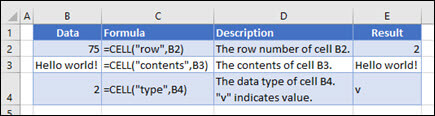
Tarvitsetko lisätietoja?
Voit aina kysyä neuvoa Excel Tech Community -yhteisön asiantuntijalta tai saada tukea tukiyhteisöltä.
Katso myös
Solun muotoilun vaihtaminen
Soluviittauksen luominen tai muuttaminen
OSOITE-funktio
Solun ehdollisten muotoilujen lisääminen, muuttaminen, etsiminen ja poistaminen










